チェック・タイルの作成
特定のパッチとカスタム・コンテンツ (タスクとベースライン) に対するデバイスのコンプライアンスを追跡するには、チェック・タイルを使用します。
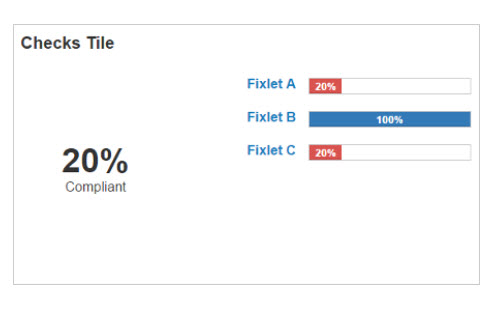
各バーのパーセンテージは、一意の非該当デバイスの数をデバイスの総数で除算することで計算されます。タイルの合計は、一意の非該当デバイスの数を、タイル上のすべての行項目のデバイスの総数で除算することで計算されます。例えば、図示されているサンプル・タイルでは、すべてのデバイスのうち 20% が Fixlet A、B、および C に準拠しています。
チェック・タイルを作成するには、以下のようにします。
- 「概要」ページで、「ダッシュボードの編集」 > 「タイルの追加」 > 「カスタム・タイルの追加」の順に選択します。
- 「チェック」を選択します。
- タイルの名前を入力します。
- ドロップダウン・リストから
「パッチ」
または「カスタム項目」
を選択し、「項目の追加」をクリックします。 - タイル上にこの行項目のラベルを入力します。
- この項目のコンプライアンスしきい値を選択します。コンプライアンス率はパーセンテージで表され、しきい値以上のものはタイル上に青で表示されます。しきい値より低いコンプライアンス率はタイル上に赤で表示されます。デフォルトは 80% です。
- パッチまたはタスク名の上にマウスを移動し、「選択」ボタンを表示します。「選択」をクリックし、タイルにコンプライアンス行項目を追加します。特定のパッチ、タスク、またはベースラインを見つけるには、その名前を「検索」ボックスに入力します。リスト内の名前をクリックし、その文書を別のブラウザー・ウィンドウで開きます。
- ステップ 4 から 7 を繰り返して、タイルに最大 5 つまでコンプライアンス行項目を追加できます。「プレビュー」ペインを確認し、作業しながらチェック・タイルの設計を確認します。「タイルの作成」ページで、各コンプライアンス行項目をドラッグして再配置するか、「X」をクリックして行項目を削除します。
- 「完了」 をクリックします。「ダッシュボードの編集」ページで、新しいタイルをダッシュボードの任意の場所に移動します。